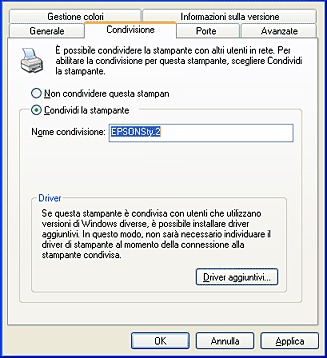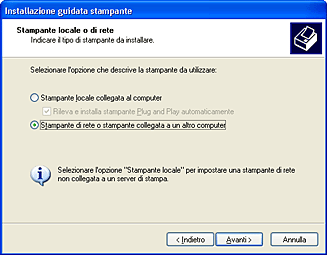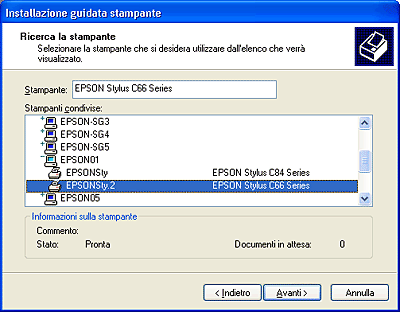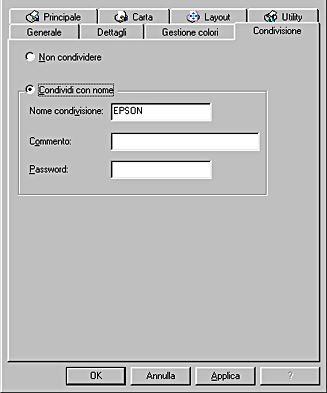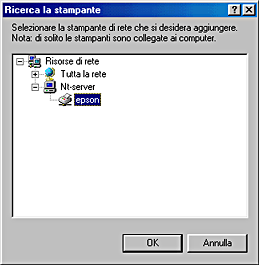Altre informazioni
Configurazione della stampante in rete
 Per Windows XP e 2000
Per Windows XP e 2000
 Per Windows Me, 98 e 95
Per Windows Me, 98 e 95
Per Windows XP e 2000
Questa sezione spiega come configurare la stampante in modo da poter essere utilizzata da altri computer sulla rete.
 |
Nota:
|
 | -
Questa sezione è dedicata a utenti di reti di piccole dimensioni. Se si è connessi a reti di grandi dimensioni e si desidera condividere la stampante, consultare l'amministratore della rete.
|
|
 | -
Per installare dei programmi software in Windows XP, è necessario connettersi con un account Amministratore computer. Non è possibile installare i programmi software, qualora ci si colleghi come utente con account Limitato.
Dopo l'installazione di Windows XP, l'account utente è impostato su Amministratore computer.
|
|
 | -
Per installare i programmi software in Windows 2000, è necessario collegarsi come utente munito dei privilegi di amministratore (un utente appartenente al gruppo Amministratori).
|
|
 | -
Le immagini fornite nella sezione che segue appartengono a Windows 2000.
|
|
Innanzitutto, impostare la stampante come condivisa sul computer a cui è collegata direttamente. Quindi, aggiungere la stampante a ogni computer che accederà a essa tramite la rete.
Configurazione della stampante come stampante condivisa
Per condividere una stampante con altri computer connessi alla rete, eseguire le operazioni indicate di seguito per configurare il computer a cui la stampante è collegata direttamente.
 |
Nota:
|
 | |
Le immagini fornite nella sezione che segue appartengono a Windows XP.
|
|
 |
Per Windows XP, fare clic su Start, su Pannello di controllo, quindi fare doppio clic su Stampanti e fax. (Se il Pannello di controllo è in visualizzazione per categorie, fare clic su Stampanti e altro Hardware, quindi su Stampanti e fax.)
Per Windows 2000, fare clic su Start, scegliere Impostazioni, quindi fare clic su Stampanti.
|
 |
Fare clic con il pulsante destro del mouse sull'icona della stampante desiderata, quindi fare clic su Condivisione.
|
 |
Selezionare Condividi con nome, quindi digitare un nome per la stampante condivisa.
|
 |  |
Nota:
|
 |  | |
Non utilizzare spazi o trattini per il nome della stampante.
|
|
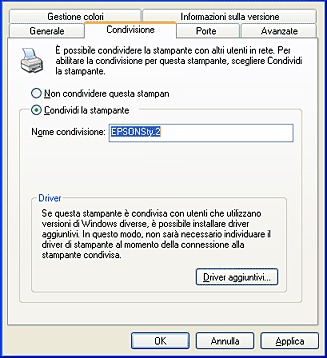
Se si desidera che Windows XP o 2000 trasferisca automaticamente i driver della stampante su computer dotati di diverse versioni di Windows, fare clic su Driver aggiuntivi e selezionare l'ambiente e i sistemi operativi per gli altri computer. Fare clic su OK, quindi inserire il CD del software della stampante nell'unità CD-ROM.
 |
Fare clic su OK o su Chiudi se i driver aggiuntivi sono stati installati.
|
Accesso alla stampante attraverso una rete
Per utilizzare la stampante da altri computer di una rete, occorre innanzitutto aggiungere la stampante su ogni computer dal quale si desidera accedere a essa. Eseguire le operazioni indicate di seguito.
 |
Nota:
|
 |
Per Windows XP, fare clic su Start, su Pannello di controllo, quindi fare doppio clic su Stampanti e fax. (Se il Pannello di controllo è in visualizzazione per categorie, fare clic su Stampanti e altro Hardware, quindi su Stampanti e fax.)
Per Windows 2000, fare clic su Start, scegliere Impostazioni, quindi fare clic su Stampanti.
|
 |
Fare doppio clic sull'icona Aggiungi stampante. Viene visualizzata l'Installazione guidata stampante.
|
 |
Fare clic su Avanti.
|
 |
Per Windows XP, selezionare Stampante di rete o stampante collegata a un altro computer, quindi fare clic su Avanti. Per Windows 2000, selezionare Stampante di rete, quindi fare clic su Avanti.
|
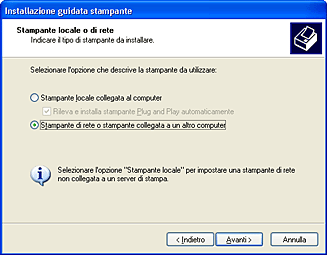
 |
Nella schermata successiva, fare clic su Avanti.
|
 |
Fare doppio clic sull'icona del computer collegato direttamente alla stampante. Quindi, fare clic sull'icona relativa alla stampante appropriata.
|
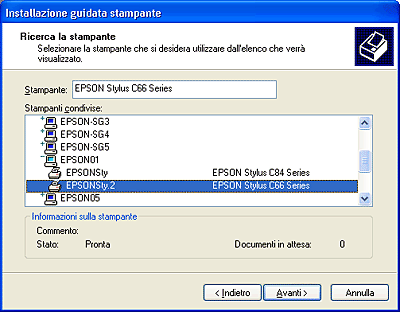
 |
Fare clic su Avanti e seguire le istruzioni visualizzate sullo schermo.
|
 |
Nota:
|
 | -
A seconda del sistema operativo e della configurazione del computer al quale la stampante è collegata, l'Installazione guidata stampante potrà richiedere di installare il driver della stampante dal CD del software della stampante. In questo caso, fare clic sul pulsante Disco driver e seguire le istruzioni visualizzate sullo schermo.
|
|
 | -
Per monitorare lo stato di una stampante condivisa, è necessario installare EPSON Status Monitor 3 su ogni computer. EPSON Status Monitor 3 viene installato automaticamente quando il software della stampante viene installato per la prima volta.
|
|

[Inizio]
Per Windows Me, 98 e 95
Questa sezione spiega come configurare la stampante in modo da poter essere utilizzata da altri computer connessi alla rete.
Innanzitutto, impostare la stampante come condivisa sul computer a cui è collegata direttamente. Quindi, installare il software della stampante su ciascun computer che accederà alla stampante tramite la rete.
 |
Nota:
|
 | |
Questa sezione descrive come usare la stampante come stampante condivisa in rete. Per collegare la stampante direttamente ad una rete senza impostarla come stampante condivisa, contattare l'amministratore della rete.
|
|
Configurazione della stampante come stampante condivisa
Per condividere una stampante con altri computer connessi alla rete, eseguire le operazioni indicate di seguito per configurare il computer a cui la stampante è collegata direttamente.
 |
Fare clic su Start, scegliere Impostazioni e quindi fare clic su Pannello di controllo.
|
 |
Fare doppio clic sull'icona Rete.
|
 |
Fare clic su Condivisione di file e stampanti.
|
 |
Selezionare la casella di controllo Attiva la condivisione delle stampanti locali e fare clic su OK.
|

 |
Nella finestra di dialogo Rete, fare clic su OK.
|
 |
Nel Pannello di controllo, fare doppio clic sull'icona Stampanti.
|
 |  |
Nota:
|
 |  | -
Se viene visualizzata una finestra di dialogo che richiede di inserire il CD di Windows Me, 98 o 95, inserirlo nell'unità CD-ROM e seguire le istruzioni visualizzate sullo schermo.
|
|
 |  | -
Se viene visualizzata una finestra di dialogo che richiede di riavviare il computer, eseguire il riavvio, aprire la cartella Stampanti e quindi continuare con il passaggio 7.
|
|
 |
Selezionare l'icona relativa alla propria stampante nella cartella Stampanti, quindi fare clic su Condivisione nel menu File.
|
 |
Selezionare Condividi con nome, digitare le informazioni sulla stampante in base alle proprie esigenze, quindi fare clic su OK.
|
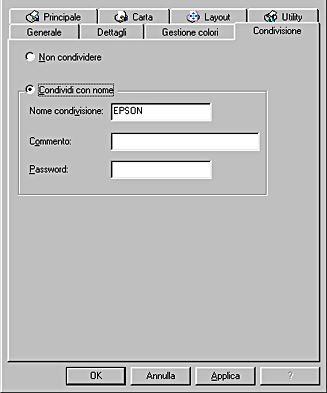
Accesso alla stampante attraverso una rete
Per utilizzare la stampante da altri computer di una rete, occorre innanzitutto aggiungere la stampante su ogni computer dal quale si desidera accedere a essa. Eseguire le operazioni indicate di seguito.
 |
Nota:
|
 |
Fare clic su Start, scegliere Impostazioni, quindi fare clic su Stampanti.
|
 |
Fare doppio clic sull'icona Aggiungi stampante. Viene visualizzata l'Installazione guidata stampante.
|
 |
Fare clic su Avanti.
|
 |
Selezionare Stampante di rete, quindi fare clic su Avanti.
|

 |
Nella schermata successiva, fare clic su Sfoglia.
|
 |
Fare doppio clic sull'icona del computer collegato direttamente alla stampante. Quindi, fare clic sull'icona relativa alla stampante appropriata.
|
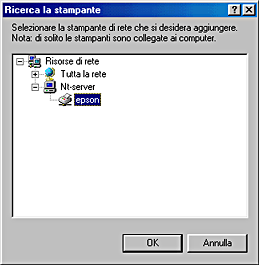
 |
Fare clic su OK e seguire le istruzioni visualizzate sullo schermo.
|
 |  |
Nota:
|
 |  | |
Per monitorare lo stato di una stampante condivisa, è necessario installare EPSON Status Monitor 3 su ogni computer. EPSON Status Monitor 3 viene installato automaticamente quando il software della stampante viene installato per la prima volta.
|
|

[Inizio]
 Per Windows XP e 2000
Per Windows XP e 2000 Per Windows Me, 98 e 95
Per Windows Me, 98 e 95Per Windows XP e 2000
Per Windows Me, 98 e 95